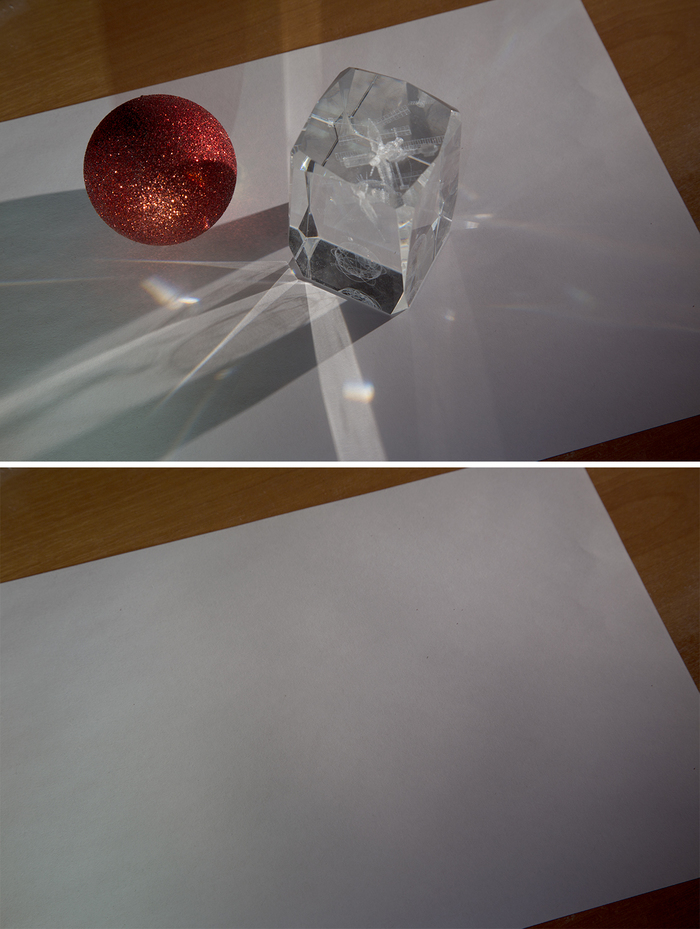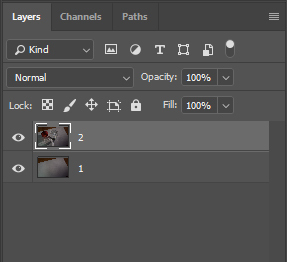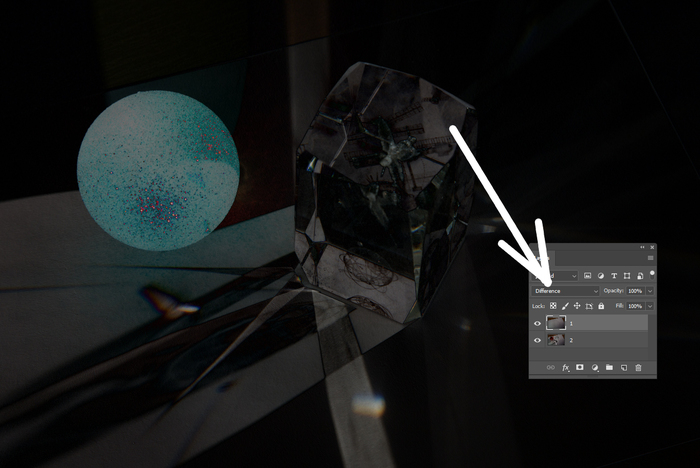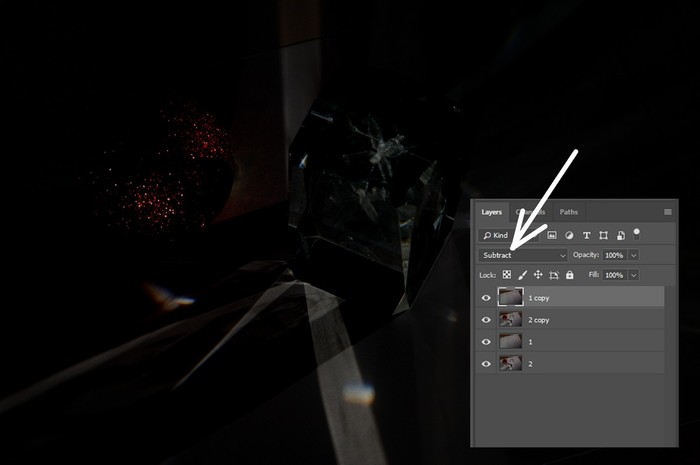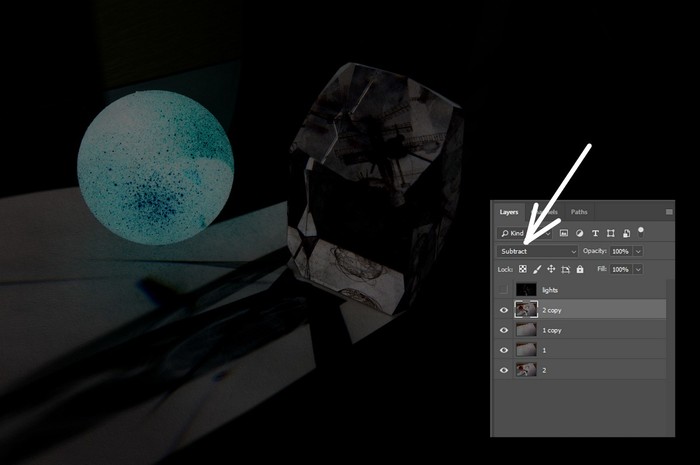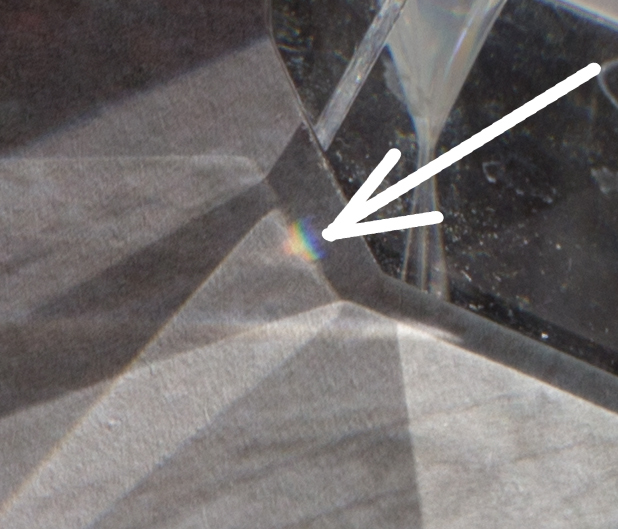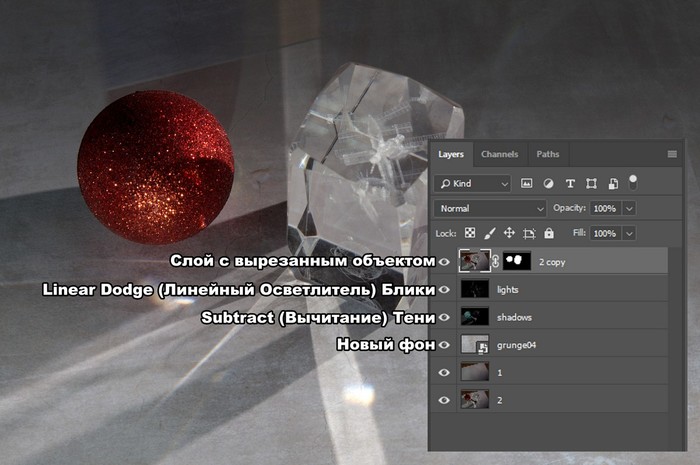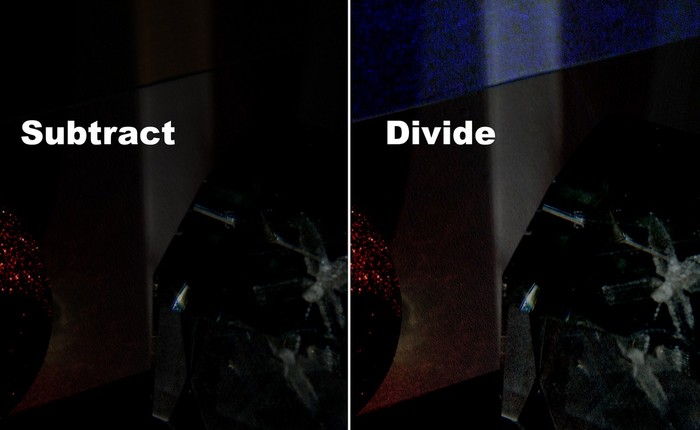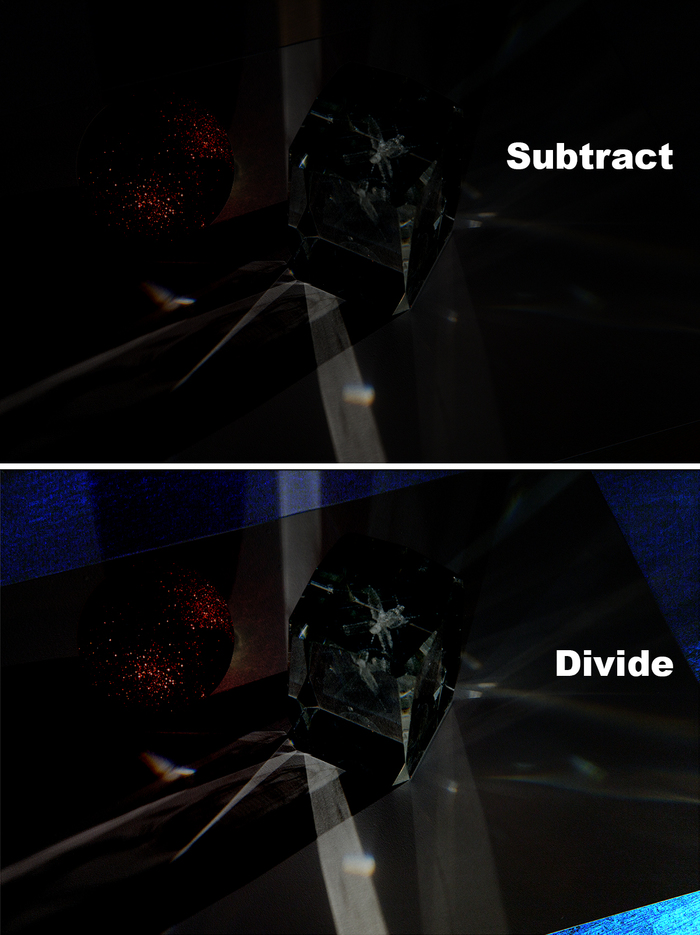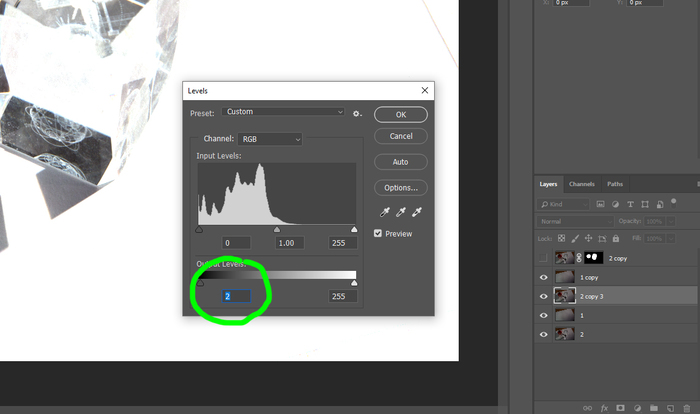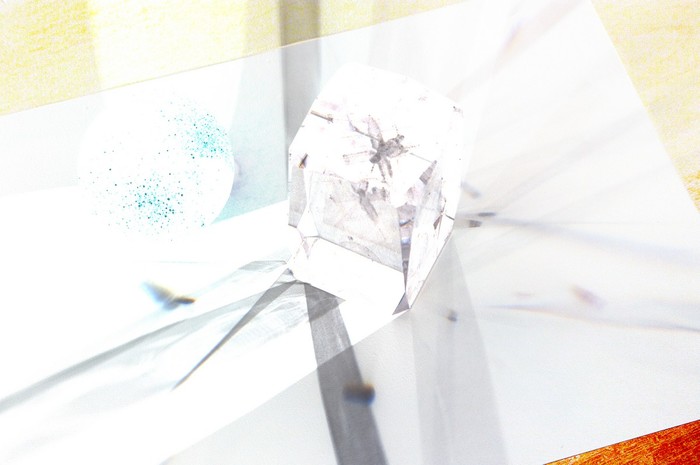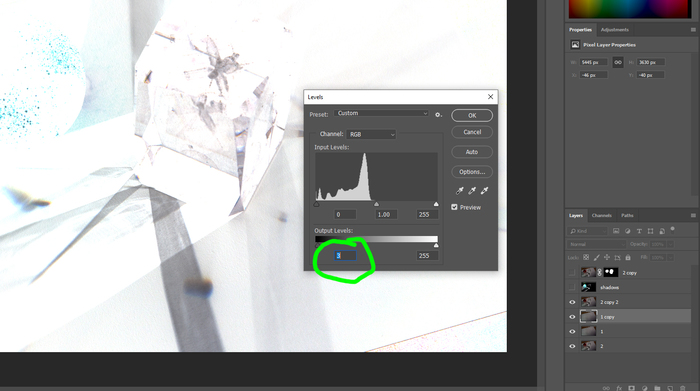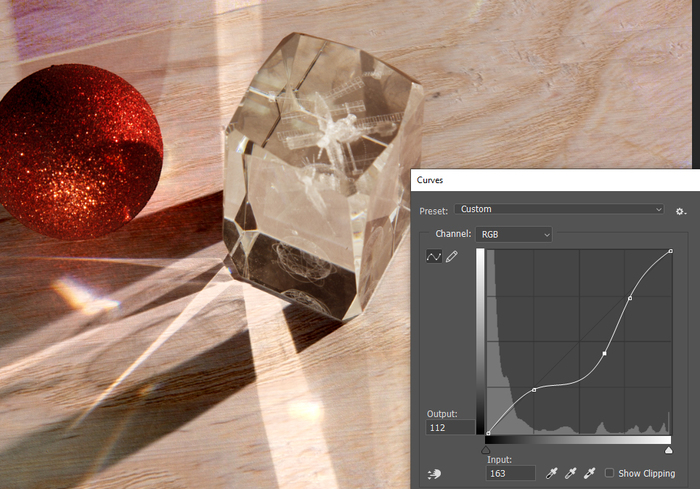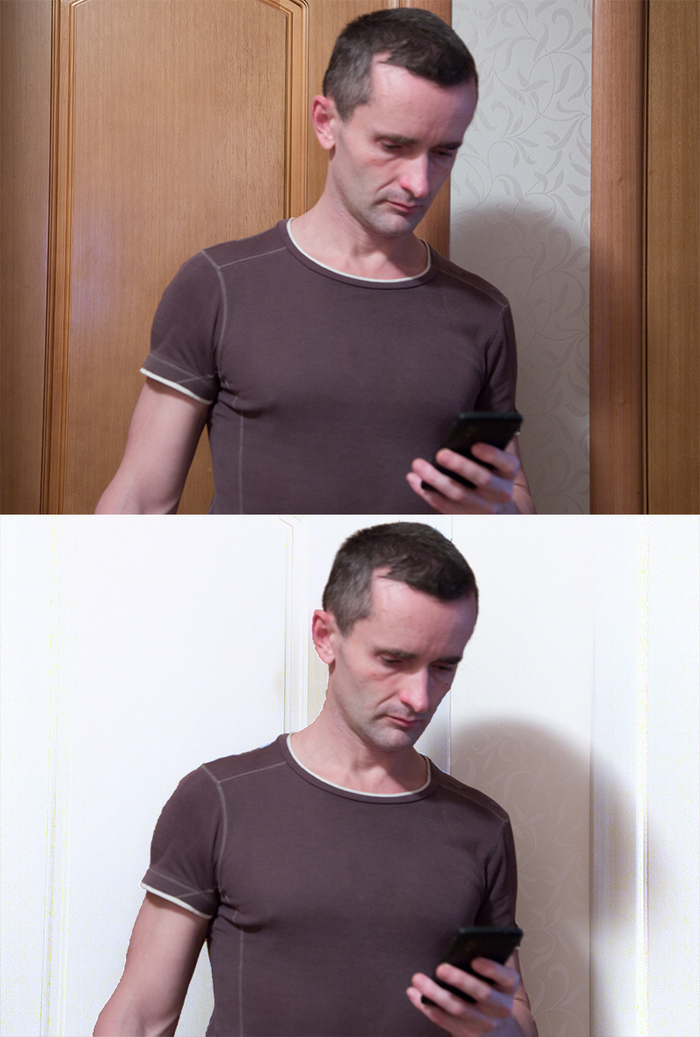как сделать фактуру кожи в фотошопе
Создание реалистичной текстуры кожи в фотошопе
В этой статье вы узнайте об удивительной технике созданий текстуры кожи в фотошопе CS6. Если вам необходимо отретушировать, разгладить кожу и убрать не желательные пятна на лице, тогда вам будет полезен данный материал
Часто при обработке кожи на фотографиях можно утерять её текстуру. Данный способ поможет создать правдоподобную текстуру кожи при помощи нескольких инструментов.
Быстрая навигация:
1 Описание
Мы будем использовать технику, которая не будет разрушать текстуру фотографии и даст вам больше возможностей при наложении текстуры кожи. Вы сможете настраивать и редактировать налету новую текстуру кожи переключаясь между слоями.
Для этой статьи мы будем использовать фильтр Текстуризатор, который позволяет размещать текстуру поверх фотографии и управлять направлением освещения. В данном способе мы будем использовать параметры по умолчанию для достижения эффекта текстуры кожи.
Необходимое время 10-15 минут
Выполните следующие действия, чтобы создать реалистичную кожу в фотошопе.
2 Создание нового слоя
Создайте новый слой и назовите его «текстура кожи». В верхнем меню на панеле выберете «Слои-Новый-Слой» (Layers-New–Layer) или сочетанием клавиш Shift + Ctrl + N Затем в открывшемся окне нажмите Ок
Справа в меню слоёв переименуйте новый слой в текстура кожи
3 Заливка текстуры кожи
Выбрав слой текстура кожи перейдите в меню Правка и выберете пункт заливка. «Редактирование-Выполнить заливку» (Edit-Fill up) или сочетанием клавиш Shift + F5
В открывшемся окне выберете строку «использовать» 50% серого и затем нажмите «Ок»
4 Преобразование слоя
Щелкните правой кнопкой мыши на слое текстура кожи и выберете «Конвертировать в смарт объект» («Convert Into Smart Object»)
Смарт-объект — это контейнер, который содержит один или несколько слоёв, и он позволяет выполнять изменения не меняя текстуру самой фотографии.
5 Применение фильтра
В верхнем меню на панеле выберете «Фильтр-Галерея фильтров» (filter-filter gallery) Далее в открывшемся окне выбираем вкладку «Текстура-Текстуризатор» (Texture-Texturizer) а в нем выбираем текстуру «Известняк».
Этот фильтр позволяет применять пользовательские или заранее установленные текстуры. Для этого изображения мы будем использовать заранее установленные текстуры.
Затем используйте ползунки для изменения масштаба и рельефа. Используйте настройки, которые наилучшим образом соответствуют коже. Не забудьте указать для текстуры одинаковую сторону освещения, что и на фотографии. Затем нажмите кнопку «Ок».
6 Наложение слоя текстуры
Выберете слой «текстура кожи» и в раскрывающемся списке, выберете, режим наложения «Мягкий свет». Этот режим смешивания делает 50% серого цвета невидимым и показывает только блики и тени, созданные фильтром.
7 Создание маски
Данный эффект распространяется на всё изображение. Чтобы скрыть содержимое слоя, удерживайте клавишу Alt и нажмите значок маски слоя (находится внизу справа под слоями), чтобы сделать маску, которая скрывает все в слое.
8 Нанесение текстуры кожи кистью
Теперь слева на панели инструментов выберете «Основной цвет» белый.
Справа в меню слоев выберете слой «текстура кожи» и нажмите на «миниатюра слой-маски» (черный квадрат) чтобы он был активным.
Наконец, с помощью инструмента «Кисть» клавиша B выставите такие параметры:
Теперь приступаем к закрашиванию фотографии текстурой с помощью кисти. Первые результаты можно увидеть сразу, достаточно нажать на панели слоев иконку глаза.
9 Финальные штрихи
В процессе придется еще не раз калибровать настройку текстуры кожи, достаточно нажать два раза в меню слоев на «галерею фильтров».
Чтобы подчеркнуть текстуру кожи в фотошопе, лучше всего будет немного понизить яркость изображения. Справа внизу под «панелью слоев» выберете иконку круга на половину закрашенным, далее выберете «яркость/контрастность» и установите приемлемую на ваш взгляд яркость фотографии.
Для более явной текстуры кожи можно воспользоваться дополнительной настройкой. Справа в меню слоев чуть правее от «Галерея фильтров» нажмите на «параметры наложения» в нем подберите лучший вариант.
Не стоит возлагать большие надежды на наложение текстуры кожи в фотошопе для всех фотографий. Данный способ весьма специфичен и будет полезен для фотографий с большим разрешением.
Создание текстуры кожи
В данном материале мы рассмотрим, как в программе Photoshop самостоятельно, с нуля, создать реалистичную текстуру поверхности кожи. В статье я буду использовать версию Photoshop CS6, но данные действия подойдут для версий программы CS2 и старше.
Для лучшего понимания урока, в конце статьи Вы можете посмотреть видеоурок по созданию текстуры кожи, выполненный по материалам этой статьи.
Вот итоговый результат моей работы, картинка уменьшена:
И фрагмент в натуральную величину:
Рабочий документ теперь должен выглядеть примерно так:
Шаг 2
Создайте новый слой и залейте его белым цветом. Измените непрозрачность слоя до 50%.
Примените к нему предыдущий фильтр, нажав Ctrl + F:
Теперь рабочий документ должен выглядеть примерно так:
Нажмите комбинацию Ctrl+A, затем Ctrl+C для копирования всего содержимого слоя в буфер обмена. Откройте панель каналов и создайте новый канал, нажав на соответствующую кнопку внизу панели. Затем вставьте скопированное содержимое слоя, нажав Ctrl + V:
Adobe Photoshop CS5:
Adobe Photoshop CS6 (кликните по картинке для увеличения):
Нажмите кнопку ОК, результат должен похожим на показанный ниже. Показан фрагмент в натуральную величину и полное уменьшенное изображение:
Шаг 7
Фильтр Эффекты освещения (Light Effects) добавляет небольшие артефакты в виде светлой границы изображения. Удалите её, используя инструмент «Рамка» (Crop).
Шаг 8
Вы можете изменить цвет, добавив корректирующий слой «Цветовой тон/Насыщенность» (Hue/Saturation). Поставьте галку у опции «Тонирование» (Colorize) и с помощью ползунков «Цветовой тон» (Hue) и «Насыщенность» (Saturation) придайте желаемый цвет изображению:
После применения настроек, показанных на рисунке сверху, я получил следующий результат. Показан фрагмент в натуральную величину и полное уменьшенное изображение:
Видеоурок по созданию текстуры поверхности кожи в Photoshop CS6:
Уроки фотошопа. Кожаная текстура
Кот и магическая бабочка. Видеоурок
Когда-то давно первая версия этого арта очень сильно завирусилась, так что спустя 3 года я решил сделать по ней детальный видеоурок. Приятного просмотра!
Из скетча в фотоарт с Фотошопом и Блендером / Процесс с комментариями
Новое видео, о процессе создания фэнтези концепт арта в Фотошопе и Блендере. В видео я расскажу обо всех важных и интересных этапах. На работу больше 20 часов. Приятного просмотра!
Photoshop. Режимы наложения Subtract (Вычитание) и Divide (Разделение).Вырезание объекта и замена фона, сохраняя тени и блики
Пиридупреждение: ОЧЕНЬ длиннопост.
Задача: сфотографировать объекты, а потом заменить поверхность, на которой они стоят. Факторы усложнения: от прозрачных объектов есть не только тени, но и каустика (отражение и преломление света), от цветных объектов цветные рефлексы. Нужно сохранить это всё на новом фоне.
Делаем со штатива две фотографии: с объектами и чистый фон. Фотоаппарат в ручном режиме, чтобы получить ту же яркость, фокус тоже в ручном режиме, чтобы не изменилась точка фокусировки (а она может, если сначала сфокусируется на объекте, а потом на фоне). В общем, тут главное – не менять свет и настройки фотоаппарата.
Вообще, в интернете хватает уроков «вырезать объект, сохранив тени на поверхности», но обычно там объект сфотографирован на белом фоне и тени можно поставить в другом режиме наложения, обычно Multiply (Умножение). Но если от объекта на поверхности не только тени, но и светлые и/или цветные рефлексы, то всё уже не так просто.
Хотя, теоретически, если у нас есть картинка того же фона с тем же светом, только без объекта, то в этом случае нам даже без разницы, какой будет изначальный фон, хоть шпонированное ДСП, тени и блики можно вытащить в отдельные слои.
Итак, поставил объект, фотоаппарат в ручном режиме выдержки и диафрагмы, навёл резкость, переставил фокус на ручной. Фотографии с объектом и без объекта должны быть с одинаковыми настройками, включая глубину резкости. Снял с объектом, потом убрал объект и сделал ещё одно фото. Потом эти две картинки вставил в фотошоп как два слоя. Для удобства назвал слои 1 (без объекта) и 2 (с объектом).
Даже если мы фотографировали со штатива, но пол не бетонный, то сдвиг возможен. Насколько двигается ламинат, можно узнать, если на штатив вместо фотоаппарата поставить лазерный уровень и просто походить вокруг. Глядя на дёргающиеся линии лазера на стенах, начинаешь понимать всю бренность бытия. Ставим верхнему слою режим наложения Difference (Разница). В режиме Difference одинаковые цвета становятся чёрными, так что задача – двигая верхний слой, сделать так, чтобы фон стал максимально чёрным. При этом, если фотоаппарат хоть на несколько миллиметров наклонится вперёд или назад, то придётся ещё и изменять размеры слоя на какие-то доли процента.
Когда добились максимально чёрного фона, режим можно поменять обратно на Normal (Обычный).
Примечание. Способы выравнивания слоёв есть разные (включая автоматическое выравнивание). Например, можно верхнему слою поставить прозрачность 50% и двигать. Я ставил Difference просто потому, что так меньше приглядываться: как картинка почернела, значит, нормально.
Также можно попробовать использовать автоматическое выравнивание Edit/Auto-Align Layers, но мне всё равно пришлось размер слоя подгонять вручную, штатив, видимо, всё-таки вперёд-назад немного качался.
Можно приступать к вырезанию бликов и теней из фона.
Вариант 1. Более простой. Неплохо работает на нейтральном фоне, белом или сером, но вообще можно применять на любом фоне.
Копируем оба слоя, из них будем доставать блики. Я буду называть их 1 (фон) и 2 (с объектами). Чтобы получить блики, нужно взять картинку с объектом и вычесть значения каналов RBG картинки без объекта. Тогда останутся только те места, которые стали светлее, остальное станет чёрным. То есть, сверху слой 1 без объектов, снизу слой 2 с объектами, у верхнего слоя режим наложения Subtract (Вычитание). Остаются только те места, которые стали светлее от добавления объекта. Удобно то, что если блики цветные, то цвет блика останется.
Потом слои слить. Я назвал слитые слои Lights и пока что спрятал.
Теперь задача – получить слой с тенями. Опять копируем слои 1 и 2. Снизу слой 1 без объектов, сверху слой 2 с объектами, у верхнего слоя режим Subtract (Вычитание). Получаем инвертированные тени.
Сливаем слои, можно для удобства назвать слитый слой Shadows.
Тени оставляем инвертированными, светлые на чёрном фоне.
Объект вырезаем любым методом, который нравится, и переносим на самый верхний слой.
Итак, в верхнем слое у нас объект, под ним два слоя: с бликами (lights), ему ставим режим наложения Linear Dodge (Линейный осветлитель) и инвертированными тенями (shadows) в режиме Subtract (Вычитание).
Примечание (можно не читать). Простое сложение каналов A+B называется Linear Dodge (Линейный осветлитель), но Linear Burn (Линейный затемнитель) – это не простое вычитание, это «A плюс B минус 1» (в случае 8-битного цвета это «минус 255»), обычное вычитание A-B называется Subtract. Если инвертировать слой с тенями, то можно поставить ему режим Linear Burn, результат аналогичен. Но, если вы работаете в режиме 32 бита, то из-за формулы с «минус 1» Linear Burn не работает, в 32 бита нет чёткого «потолка» яркости, так что Subtract тут более универсален.
Теперь подо всем этим можно добавить другой фон или просто слой с цветом. Конечно, если просто растянуть текстуру одной яркости, то будет видно, что что-то не так:
Но если даже на такой фон добавить градиент, а объектам подкрутить яркость, то всё уже не так плохо:
На новом фоне сохраняется даже радужная дисперсия, которую в обычных условиях было бы не так просто перенести:
Один из основных плюсов этого способа – работает на любом фоне. Можно сделать две фотографии на фоне текстуры дерева, повторить действия и получить отдельные тени и блики. Ну, может блики будут с желтовато-оранжевым оттенком, но и их, и объект можно сделать менее жёлтыми через Hue/Saturation (Цветовой Тон/Насыщенность), убрав насыщенность из жёлтого цвета.
Теперь о том, почему это не совсем физически корректный способ, и какие проблемы могут быть у более физически корректного способа.
Вариант 2. Более правильный, режим Divide (Разделение), но чуть сложнее.
Но видны и минусы: в тенях, где много шумов, яркость этих шумов получается очень высокой, а справа внизу совсем «светится»:
То есть, по умолчанию этот метод хорошо работает там, где много света и мало шумов, но способы исправления, конечно, есть.
В принципе, мы делаем то же самое, что и в первом варианте, но режим ставим не Subtract (Вычитание), а Divide (Разделение). Этот режим делит значения RGB нижнего слоя на значения RGB верхнего.
Пример: на нижнем фоне яркость серого цвета 0.1 (10%), а на верхнем серый 0.5 (50%), результирующий будет 0.1/0.5=0.2, итоговая яркость серого цвета 20%. Если верхний слой темнее нижнего, то результат всегда белый (при делении на меньшее число мы всегда получаем значение больше 1). Если цвета одинаковые, то итоговый цвет тоже белый, этот эффект мы и будем использовать: там, где блики и тени не добавились, результат будет белый.
Тени: сверху слой 1 без объектов, снизу слой 2 с объектами, у верхнего слоя режим Divide, получаем тени:
В тенях из-за шума остаются куски, которые должны быть белыми
Примечание. Теория, можно не читать. Если у картинки в целом яркость достаточно высокая, то даже при наличии шумов, поделив одну яркость на другую, мы не сильно отойдём от некоего среднего значения. Например, у нас два почти одинаковых слоя, но есть шум в 0.01 (1%). В нижнем слое серый цвет 0.5, в верхнем из-за шумов 0.51, результат деления 0.98, почти белый. А если у нас в нижнем слое очень темно, например, значение 0.01, а в верхнем из-за шумов 0.02, то итоговое значение 0.5, вместо белого средний серый. То есть, разница в 0.01 при низкой и при высокой яркости в режиме Divide даёт итоговый результат, отличающийся в разы, в первом случае ошибка 2%, во втором 50%.
В общем, чем темнее картинка, тем в данном варианте всё хуже. Но. Если мы на нижнем слое увеличим яркость самых чёрных кусков, то шум резко уменьшится. К нижнему слою применяем Levels (Уровни), нижний левый ползунок сдвигаем на 1 или 2. Это действие делает самые чёрные части чуть-чуть светлее, но в режиме Divide этого хватает, чтобы «уйти» в белый, нижний правый угол стал белым:
Сливаем слои, результат инвертируем:
Блики: сверху слой 2 с объектами, снизу слой 1 без объектов, у верхнего слоя режим Divide:
Опять шумы в тенях, которые затемняют углы. К нижнему слою применяем Levels (Уровни), нижний левый Output Levels меняем на 2 или 3 (добавили яркости в самые чёрные части), тёмные углы стали белыми:
Получаются инвертированные блики, после сливания слоёв инвертируем через Image/Adjustment/Invert (Изображение/Коррекция/Инверсия):
Примечание. Осталась белая полоса справа внизу от листа бумаги. Её, видимо, проще кисточкой закрасить, но в примере я оставлю, чтобы было видно, на что она влияет.
После чего так же блики ставим в режиме Linear Dodge, а тени в Subtract. Фон подкладываем любой:
Яркость бликов теперь не так сильно зависит от цвета первоначального фона, как в первом варианте, от красного шара остаётся красный рефлекс, остаётся радужная дисперсия.
Но блики могут быть слишком яркими и «выбивать» цвет в белый (как блик на картинке в нижней части). Проще всего взять слой с бликами и покрутить кривые, я снизил среднюю яркость:
Есть вариант собирать это всё в режиме 32 бита, там пересветы можно убирать корректирующим слоем экспозиции, но в 32 бита своих заморочек хватает, поэтому так.
Вывод: если нужно сфотографировать что-то на неоднородном фоне, а потом заменить фон, оставив тени и/или блики, то режимы фотошопа Subtract и Divide могут помочь. Тут неровный фон, поэтому тени не идеальные, с ровным фоном проще (здесь хотел показать тени, а не вырезание фигуры, поэтому с вырезанием фигуры не старался):
Режим Divide (Разделение), поэтому яркость теней не зависит от цвета фона.
Примечание. На телефоне программа удалённого управления фотоаппаратом, потому что техногенный пафос, сразу смотрю, что получается.
Создание реалистичной текстуры кожи в фотошопе
Описание
Мы будем использовать технику, которая не будет разрушать текстуру фотографии и даст вам больше возможностей при
наложении текстуры кожи. Вы сможете настраивать и редактировать налету новую текстуру кожи
переключаясь между слоями.
Для этой статьи мы будем использовать фильтр Текстуризатор,
который позволяет размещать текстуру поверх фотографии и управлять направлением освещения.
В данном способе мы будем использовать параметры по умолчанию для достижения эффекта текстуры кожи.
Необходимое время 10-15 минут
Выполните следующие действия, чтобы создать реалистичную кожу в фотошопе.
Как нанести текстуру на лицо с помощью Photoshop
Шаг 1: выберите канал с наилучшим контрастом изображения
Это интересно: Photoshop Rain Effect: Как добавить дождь на фото
Нам нужно выбрать канал, который даст нам наивысшую контрастность изображения, поскольку чем больше у нас контраст, тем лучше будут результаты с нашей картой смещения. Нажмите на каждый отдельный канал (красный, зеленый, затем синий) на панели «Каналы». Здесь я нажимаю на красный канал, чтобы выбрать его. Текущий выбранный канал будет выделен синим цветом:
При нажатии на каждый канал вы увидите черно-белую версию фотографии в окне документа. Каждый канал даст нам различную черно-белую версию в зависимости от того, насколько виден этот цвет на фотографии. Нам нужно выбрать канал, который дает нам лучший контраст изображения на лице человека. Вот как выглядит каждый из моих трех каналов: красный слева, зеленый посередине и синий справа:
Как правило, когда речь идет о тонах кожи, красный канал будет слишком ярким и размытым, чтобы использовать его в качестве карты смещения (поскольку кожа всегда содержит много красного), поэтому обычно вы выбираете либо зеленый, либо синий каналы. В моем случае, канал Blue слишком темный, так что его нет. Красный канал на самом деле содержит больше деталей, чем я обычно ожидаю, но я думаю, что зеленый канал содержит наибольшее количество контраста, с некоторыми яркими бликами и темными тенями, поэтому я собираюсь использовать зеленый канал для моей карты смещения.
Шаг 2: продублируйте канал
После того, как вы определили, какой канал вы собираетесь использовать для своей карты смещения, убедитесь, что он выбран на панели «Каналы». Я использую канал Green, поэтому я нажму на него, чтобы выбрать его:
Затем щелкните значок меню в верхнем правом углу панели «Каналы» и выберите « Дублировать канал» в появившемся меню:
Это вызовет диалоговое окно Duplicate Channel. Выберите опцию « Создать для документа» в разделе « Назначение » диалогового окна, которое откроет копию канала в виде отдельного документа Photoshop. Не беспокойтесь о его названии:
Нажмите OK, чтобы выйти из диалогового окна. Черно-белое изображение появится в отдельном окне документа:
Мы подготовим наше изображение для использования в качестве карты смещения дальше!
Шаг 3: примени медианный фильтр к изображению карты смещения
Это вызовет диалоговое окно Медианный фильтр. Следите за своим изображением в окне документа при перетаскивании ползунка Радиус в нижней части диалогового окна. Слайдер определяет, сколько деталей удаляется с изображения. Чем дальше вы перемещаете ползунок вправо, тем больше деталей вы удаляете. Идея состоит в том, чтобы удалить как можно больше деталей с лица человека, сохраняя при этом важные края нетронутыми. Здесь нет конкретных настроек, которые будут использоваться, поскольку они будут зависеть от размера изображения, над которым вы работаете, но я собираюсь установить значение радиуса около 8 пикселей:
Нажмите OK, чтобы выйти из диалогового окна. Здесь мы видим, что мне удалось значительно уменьшить детализацию на лице человека, сохраняя при этом четкие и четкие края:
Шаг 4: примени фильтр Gaussian Blur
Когда появится диалоговое окно Размытие по Гауссу, используйте ползунок Радиус в нижней части диалогового окна так же, как вы использовали его с медианным фильтром минуту назад, следя за своим изображением в окне документа при перетаскивании ползунка в направлении Правильно применить больше размытия изображения. Опять же, здесь нет особой настройки, которая будет использоваться, так как она будет зависеть от вашего изображения, но цель состоит в том, чтобы применить достаточно размытия, чтобы сгладить объекты, в то же время имея возможность различать важные детали (глаза, нос, рот и т. Д.). Я собираюсь увеличить значение радиуса примерно до 13 пикселей:
Это интересно: Ретро текстовый эффект 80-х с фотошопом
Нажмите OK, когда вы закончите, чтобы выйти из диалогового окна. Photoshop применяет размытие к карте смещения:
Шаг 5: преобразуй изображение в оттенки серого
Нажмите кнопку Сохранить, когда вы закончите, чтобы сохранить файл. Теперь вы можете закрыть окно документа карты смещения.
Шаг 7: выбери лицо человека на фото
На этом мы закончили работу над нашей картой смещения, поэтому вернитесь к исходной фотографии (той, к которой вы собираетесь применить текстуру). Если вы по-прежнему видите черно-белое изображение в окне документа, это потому, что у нас все еще выбран один канал на панели «Каналы». Нажмите на канал RGB в верхней части панели «Каналы», чтобы вернуть полноцветную версию изображения. Канал RGB на самом деле вовсе не является каналом, это просто совокупность трех отдельных каналов, и это то, что позволяет нам видеть изображение в полном цвете:
Вернитесь к панели «Слои» и нажмите на вкладку «Имя слоя» в верхней части группы панелей. Нам нужно выбрать область фотографии, на которую мы хотим нанести текстуру. Поскольку мы хотим отобразить текстуру только на лице человека, сначала нам нужно выбрать ее. Используйте инструмент выделения по вашему выбору (Lasso Tool, Pen Too l и т. Д.), Чтобы нарисовать выделение вокруг нужной области. В моем случае я буду использовать инструмент Лассо, чтобы нарисовать выделение вокруг лица человека и макушки головы:
Обязательно ознакомьтесь с нашим учебным курсом «Полное изложение основных возможностей» для получения дополнительной информации о работе с выборками в Photoshop.
Шаг 8: сохранить выделение
Нам не нужен наш выбор в данный момент, но он скоро понадобится, поэтому давайте сохраним его. Поднимитесь в меню Select в верхней части экрана и выберите Save Selection :
Это вызывает диалоговое окно Сохранить выделение. Я назову свое выделение «лицо», затем я нажму OK, чтобы сохранить выделение для дальнейшего использования:
Как только вы сохранили выделение, нажмите Ctrl + D (Победа) / Command + D (Mac), чтобы быстро отменить выделение, удаляя контуры выделения с изображения.
Шаг 9. Скопируйте текстурное изображение в исходное изображение.
Откройте фотографию, которую вы собираетесь использовать для своей текстуры. В моем случае я использую фотографию текстуры камня, которую мы видели в начале урока. Теперь у вас должно быть свое исходное изображение и текстурная фотография, открытые в отдельных окнах документов на вашем экране.
Убедитесь, что у вас есть текстурное фото, выбрав его в любом месте окна документа. Затем перейдите в меню « Слой» в верхней части экрана и выберите « Дублировать слой» :
Нажмите OK, когда закончите, чтобы выйти из диалогового окна и скопировать текстурную фотографию в документ исходного изображения. В этот момент вы можете закрыть окно документа текстурной фотографии, в результате чего у нас остается только одно открытое окно документа, содержащее как исходную фотографию, так и текстурную фотографию, причем текстурная фотография теперь блокирует исходное изображение из вида. Если мы посмотрим на панель «Слои», то увидим, что у нас теперь есть два слоя. Исходное изображение находится на фоновом слое, а текстурное фото — на новом слое над ним:
Шаг 10: загрузить выбор
Вот где нам нужен тот выбор, который мы создали и сохранили ранее. Photoshop на самом деле сохраняет выделенные фрагменты как каналы, и если мы снова переключимся на панель «Каналы», мы увидим, что выделенный фрагмент отображается как отдельный канал под каналами RGB. Мой канал называется «лицо», потому что это то, что я назвал его, когда я сохранил выделение. Чтобы быстро загрузить выделение, удерживайте нажатой клавишу Ctrl (Win) / Command (Mac) и щелкните непосредственно на миниатюре канала:
Вернитесь на панель Layers, когда закончите. Вы увидите, что контуры выделения снова появились внутри документа, хотя их может быть немного трудно увидеть поверх текстуры:
Шаг 11: добавь маску слоя
После загрузки выделите слой текстуры на панели «Слои» (выделенные слои выделены синим цветом), затем щелкните значок « Маска слоя» в нижней части панели «Слои»:
Это добавляет маску слоя к слою текстуры, и поскольку мы добавили голову человека при добавлении маски, остается видимой только область фотографии текстуры, которая попала в выделение. Остальная часть текстурного слоя теперь скрыта от глаз:
Шаг 12: измени режим смешивания слоя текстуры, чтобы наложить
Чтобы смешать текстуру с лицом человека, перейдите к параметру « Режим наложения» в верхней части панели «Слои» и измените режим наложения с «Обычный» (настройка по умолчанию) на « Наложение» :
Текстура теперь прекрасно сочетается с лицом мужчины. Не стесняйтесь попробовать и другие режимы наложения, такие как Multiply или Hard Light, и сравнить полученные результаты, но режим Overlay часто является лучшим выбором для этого эффекта:
Шаг 13: выбери слой текстуры
На данный момент все выглядит довольно хорошо, но чтобы добавить еще больше реализма, мы собираемся использовать нашу карту смещения, чтобы подогнать текстуру по контурам лица человека. Во-первых, нам нужно выбрать слой текстуры, так как в настоящее время мы выбрали маску слоя, а не сам слой. Мы можем сказать, какой из них выбран, посмотрев на миниатюры на панели «Слои». Вы заметите, что в данный момент миниатюра маски слоя на слое текстуры имеет белую рамку выделения. Это означает, что маска слоя в настоящее время выбрана. Чтобы выбрать сам слой, щелкните непосредственно на миниатюре предварительного просмотра маски слоя:
Шаг 14: отсоединить слой от маски слоя
Если мы применим нашу карту смещения прямо сейчас, и содержимое слоя (фото текстуры), и маска слоя будут изменены в соответствии с картой смещения, и это потому, что содержимое слоя и маскируемый слой связаны друг с другом. Мы можем сказать, что они связаны друг с другом маленьким значком ссылки между двумя миниатюрами. Чтобы отсоединить содержимое слоя от маски слоя, чтобы карта смещения не влияла на маску, щелкните значок ссылки, чтобы удалить его:
Шаг 15: примени фильтр смещения
Фильтр Displace на самом деле состоит из двух отдельных диалоговых окон. Первое диалоговое окно просит нас установить некоторые параметры, причем два наиболее важных параметра находятся вверху. Масштаб по горизонтали и по вертикали Scaleпараметры определяют, какое влияние карта смещения будет оказывать на изображение. Другими словами, они определяют, как далеко пиксели на изображении будут сдвигаться по горизонтали и вертикали. К сожалению, предварительный просмотр недоступен, поэтому фильтр Displace обычно включает в себя метод проб и ошибок до тех пор, пока вы все не исправите. Значение по умолчанию, равное 10 для параметров «Горизонтальная» и «Вертикальная шкала», является хорошим началом, но я собираюсь увеличить шахту до 15, чтобы добиться большего эффекта. Значения, которые вы в конечном итоге используете, будут зависеть как от размера вашего изображения, так и от вашего собственного представления о том, что выглядит «правильным», поэтому будьте готовы отменить этот шаг несколько раз и повторите попытку. Можно оставить параметры « Растянуть по размеру» и « Повторить пиксели края» в нижней половине диалогового окна:
Нажмите OK, когда вы закончите, чтобы выйти из этого первого диалогового окна, которое вызовет второе диалоговое окно с просьбой выбрать карту смещения. Перейдите туда, где вы сохранили карту смещения, которую мы создали ранее. Мой был сохранен в папке «Карты смещения» на моем рабочем столе, поэтому я перейду к нему, затем щелкните карту смещения, чтобы выбрать ее, и нажмите «Открыть»:
Как только вы открываете карту смещения, Photoshop применяет ее к текстуре и сопоставляет текстуру с контурами лица и головы человека. Если вы используете текстуру с множеством прямых линий, например, американский флаг, вы увидите очень заметную разницу в том, как текстура обтягивает форму лица человека. Если вы используете текстуру, подобную той, которую я использую, с множеством линий и трещин произвольной формы, разница может быть не такой заметной, хотя после применения карты смещения все должно выглядеть более реалистично. Или, по крайней мере, настолько реалистично, как может выглядеть текстура камня на лице человека. Вот мой окончательный результат:
Создание нового слоя
Создайте новый слой и назовите его «текстура кожи». В верхнем меню на панеле выберете
«Слои-Новый-Слой» (Layers-New–Layer) или сочетанием клавиш Shift + Ctrl + N
Затем в открывшемся окне нажмите Ок
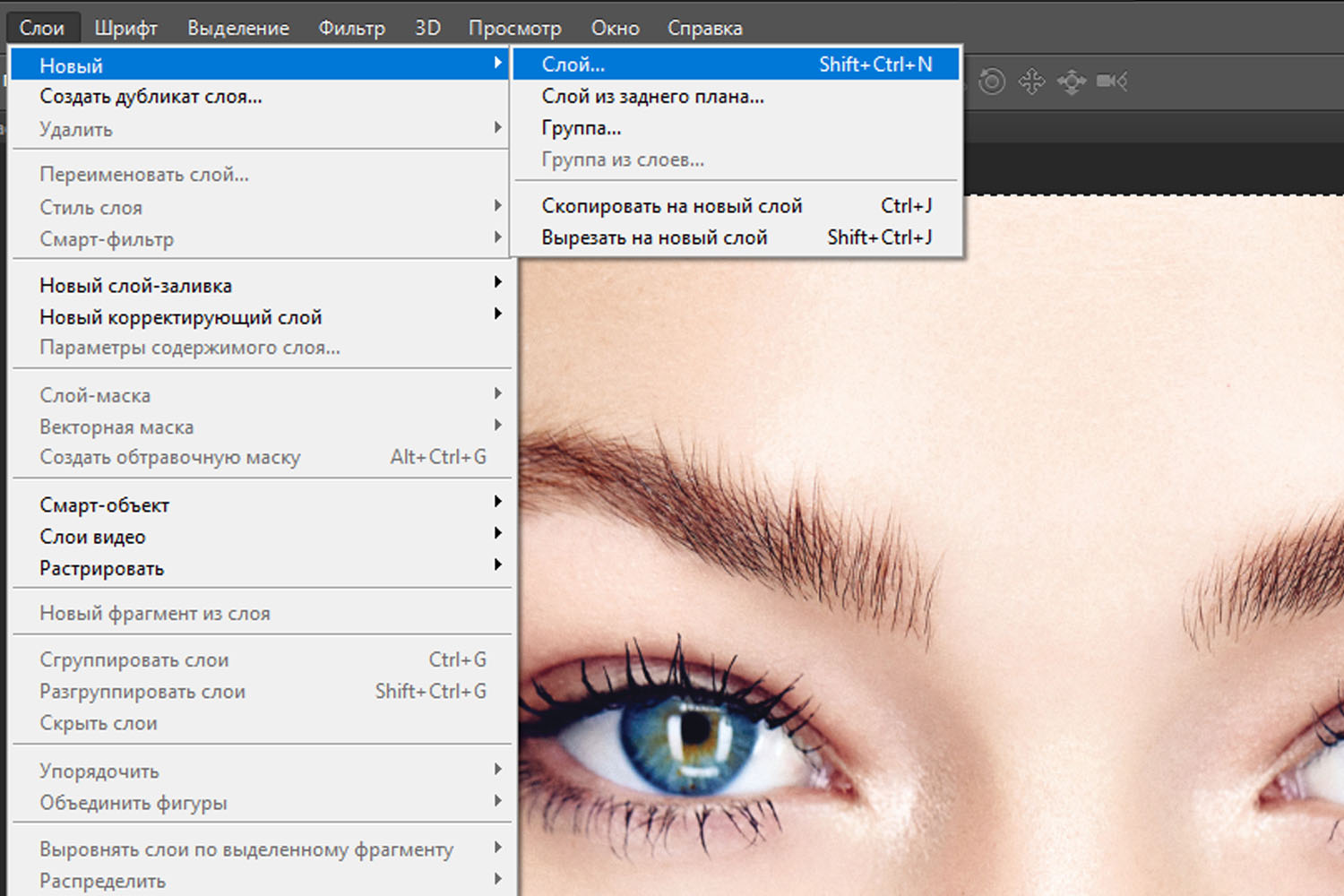
Справа в меню слоёв переименуйте новый слой в текстура кожи
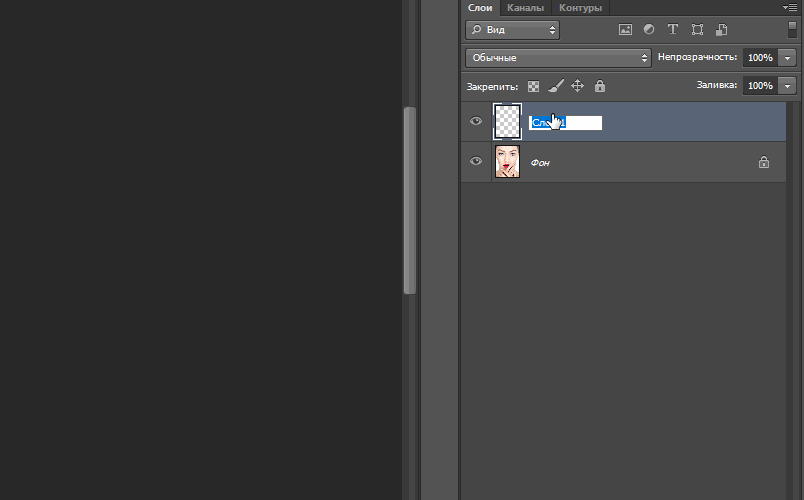
Заливка текстуры кожи
Выбрав слой текстура кожи перейдите в меню Правка и выберете пункт заливка.
«Редактирование-Выполнить заливку» (Edit-Fill up) или сочетанием клавиш Shift + F5
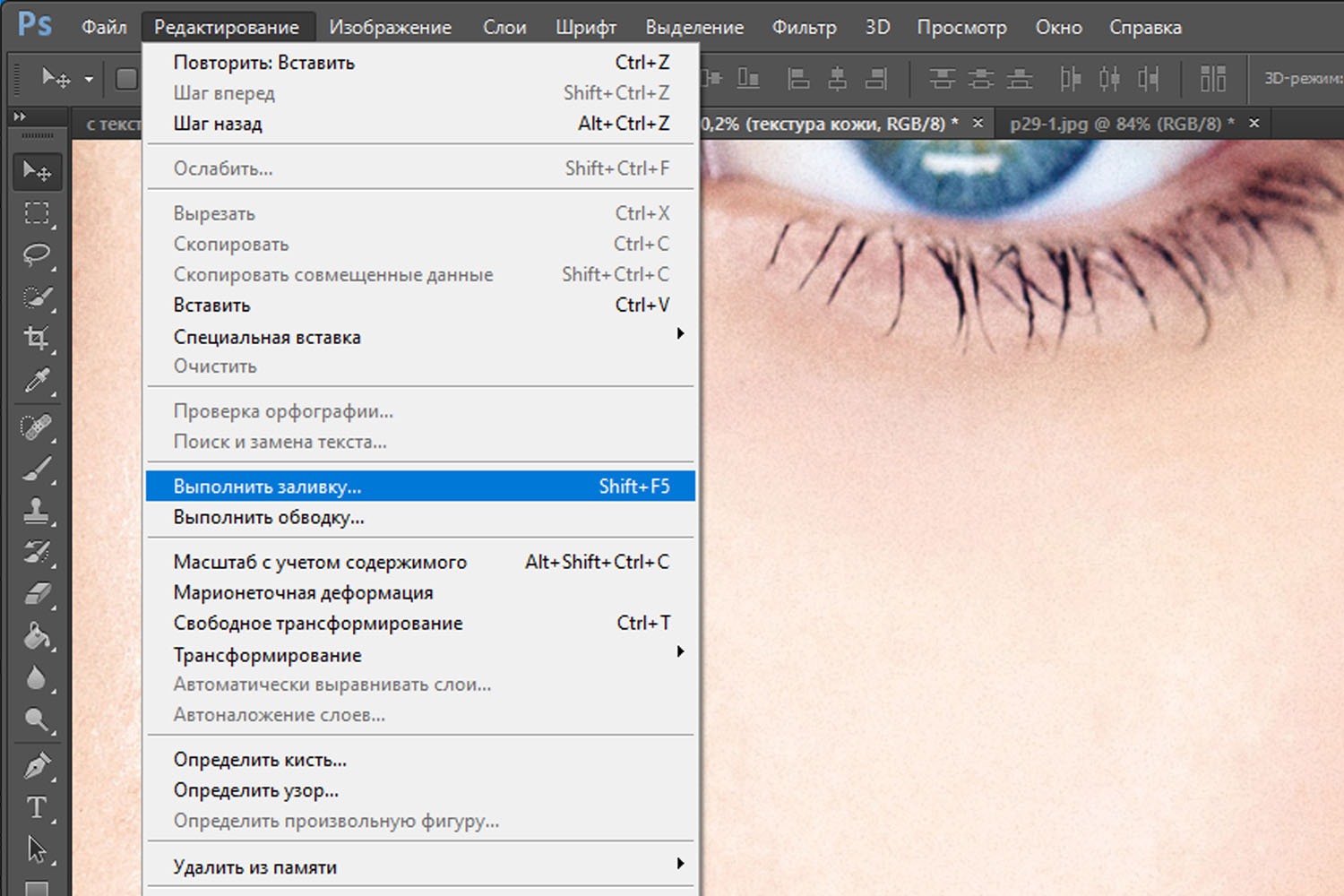
В открывшемся окне выберете строку «использовать» 50% серого и затем нажмите «Ок»
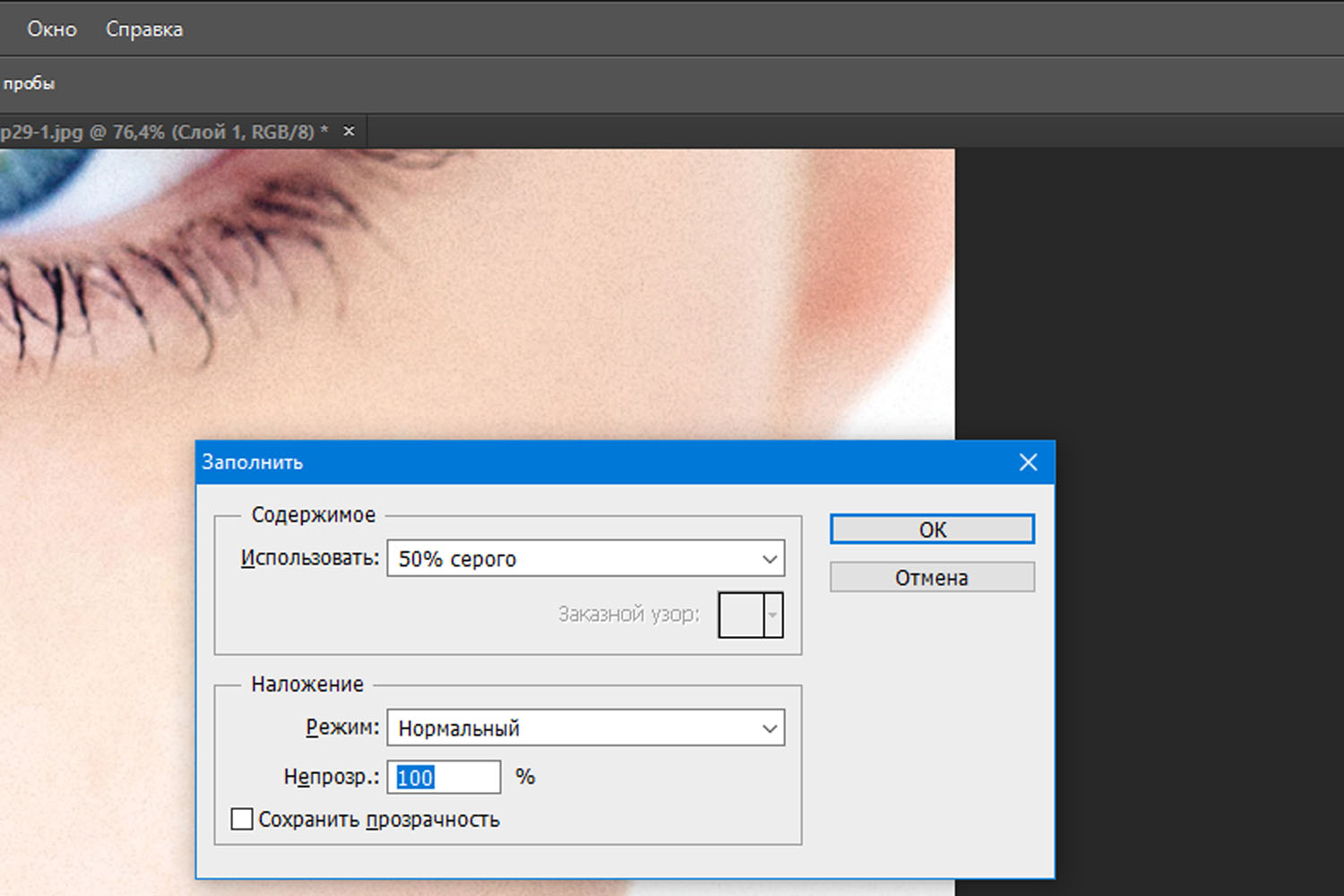
Преобразование слоя
Щелкните правой кнопкой мыши на слое текстура кожи и выберете «Конвертировать в смарт объект» («Convert Into Smart Object»)
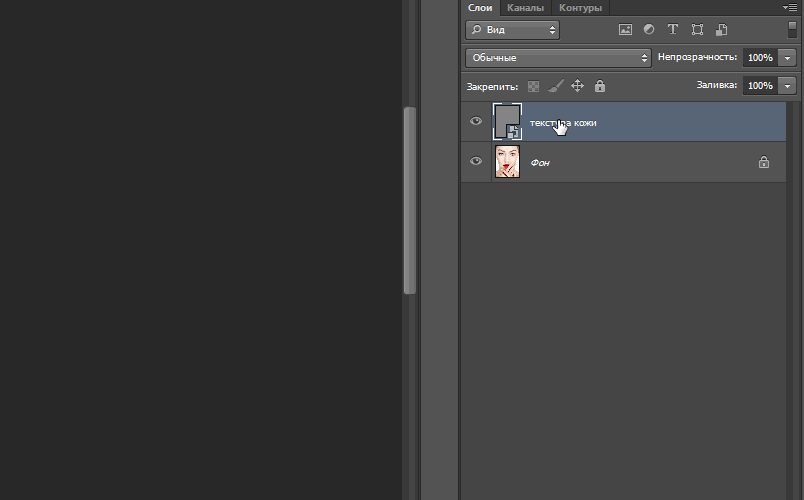
Смарт-объект — это контейнер, который содержит один или несколько слоёв, и он позволяет выполнять
изменения не меняя текстуру самой фотографии.
Применение фильтра
В верхнем меню на панеле выберете «Фильтр-Галерея фильтров» (filter-filter gallery) Далее в
открывшемся окне выбираем вкладку «Текстура-Текстуризатор» (Texture-Texturizer) а в нем выбираем
текстуру «Известняк».
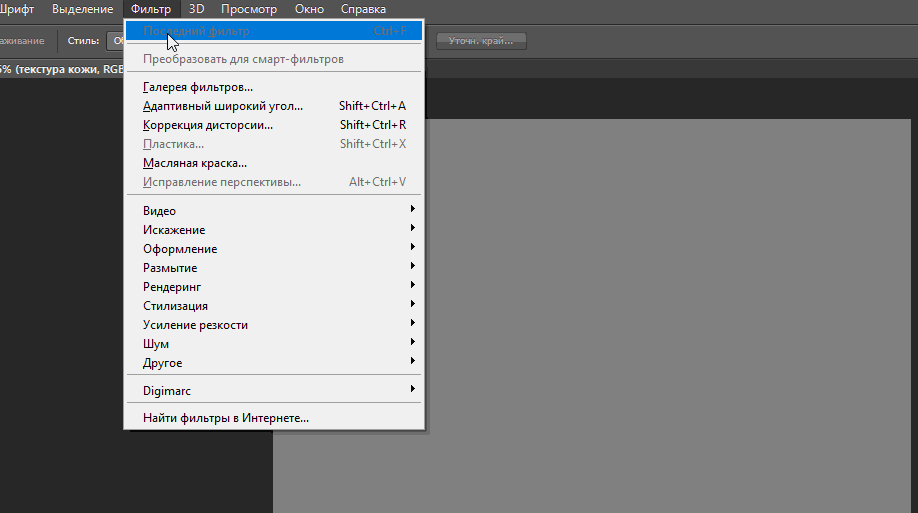
Этот фильтр позволяет применять пользовательские или заранее установленные текстуры. Для этого изображения
мы будем использовать заранее установленные текстуры.
Затем используйте ползунки для изменения масштаба и рельефа.
Используйте настройки, которые наилучшим образом соответствуют коже. Не забудьте указать для текстуры одинаковую сторону
освещения, что и на фотографии. Затем нажмите кнопку «Ок».
Наложение слоя текстуры
Выберете слой «текстура кожи» и в раскрывающемся списке, выберете, режим наложения «Мягкий свет».
Этот режим смешивания делает 50% серого цвета невидимым и показывает только блики и тени, созданные
фильтром.
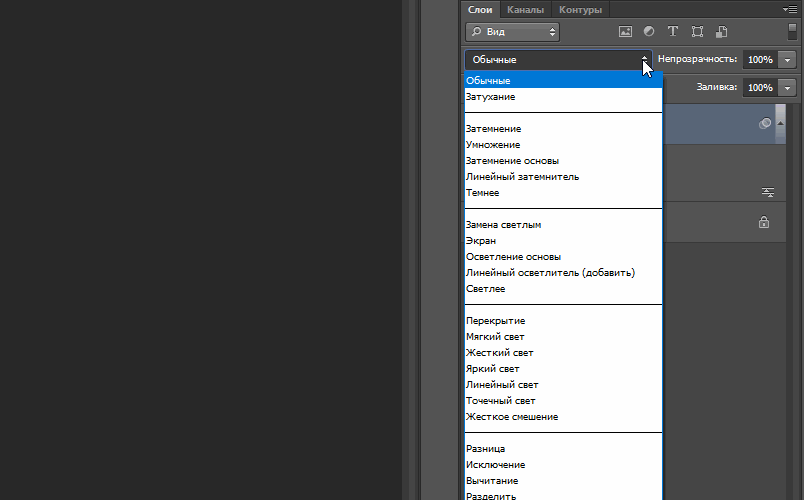
Создание маски
Данный эффект распространяется на всё изображение. Чтобы скрыть содержимое слоя, удерживайте
клавишу Alt и нажмите значок маски слоя (находится внизу справа под слоями),
чтобы сделать маску, которая скрывает все в слое.
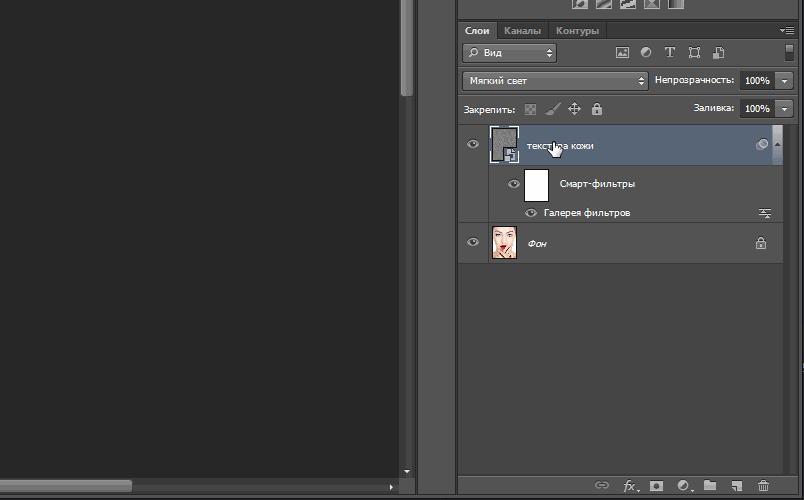
Нанесение текстуры кожи кистью
Теперь слева на панели инструментов выберете «Основной цвет» белый.
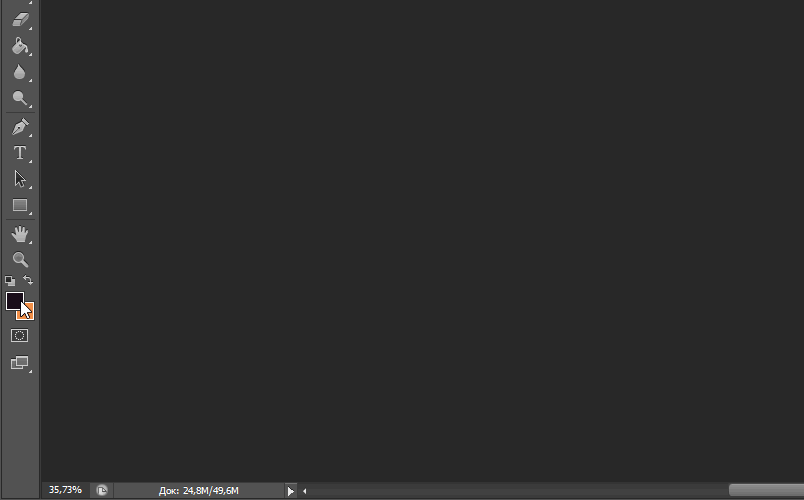
Справа в меню слоев выберете слой «текстура кожи» и нажмите на «миниатюра слой-маски» (черный квадрат)
чтобы он был активным.
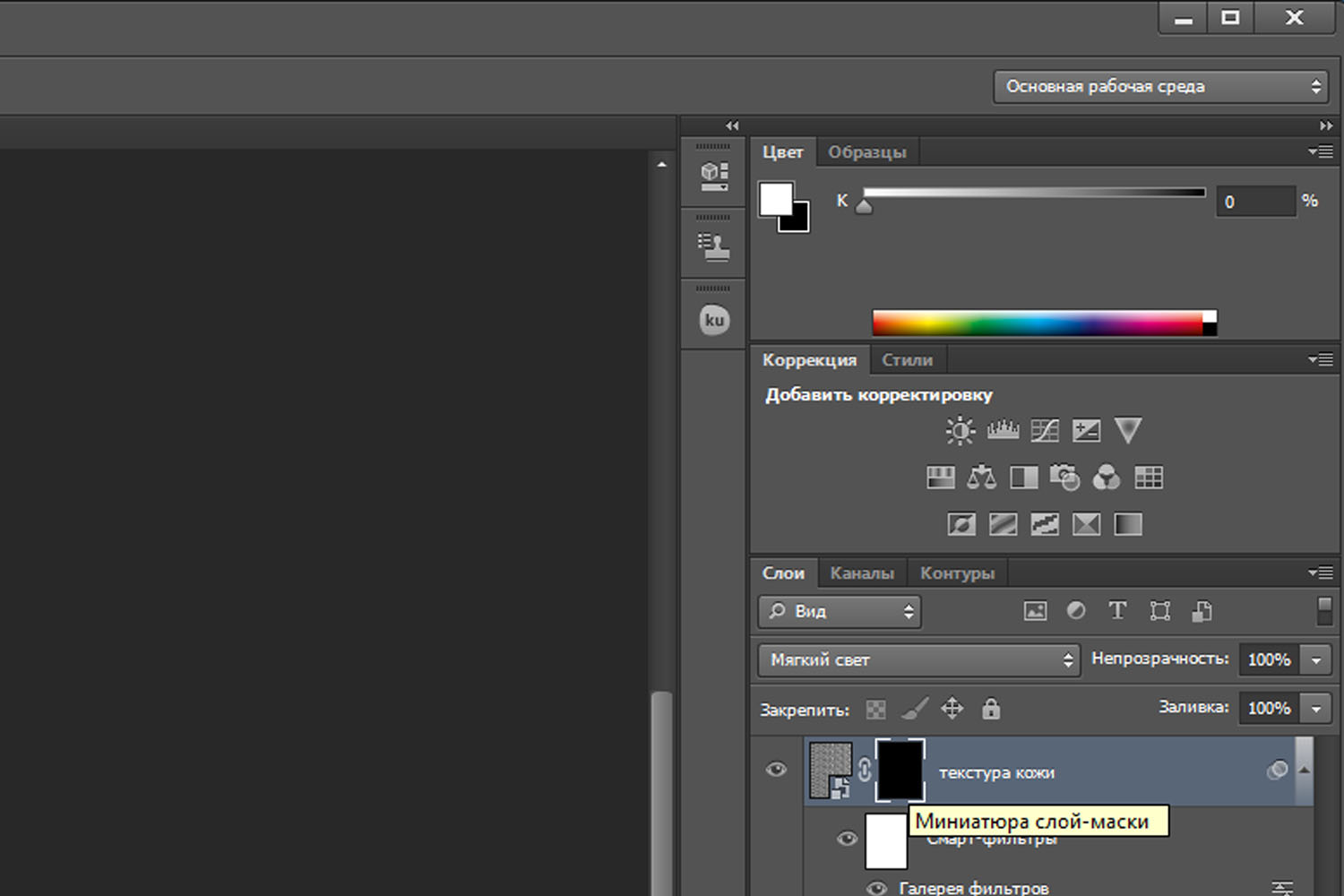
Наконец, с помощью инструмента «Кисть» клавиша B выставите такие параметры:

Теперь приступаем к закрашиванию фотографии текстурой с помощью кисти. Первые результаты можно увидеть сразу,
достаточно нажать на панели слоев иконку глаза.
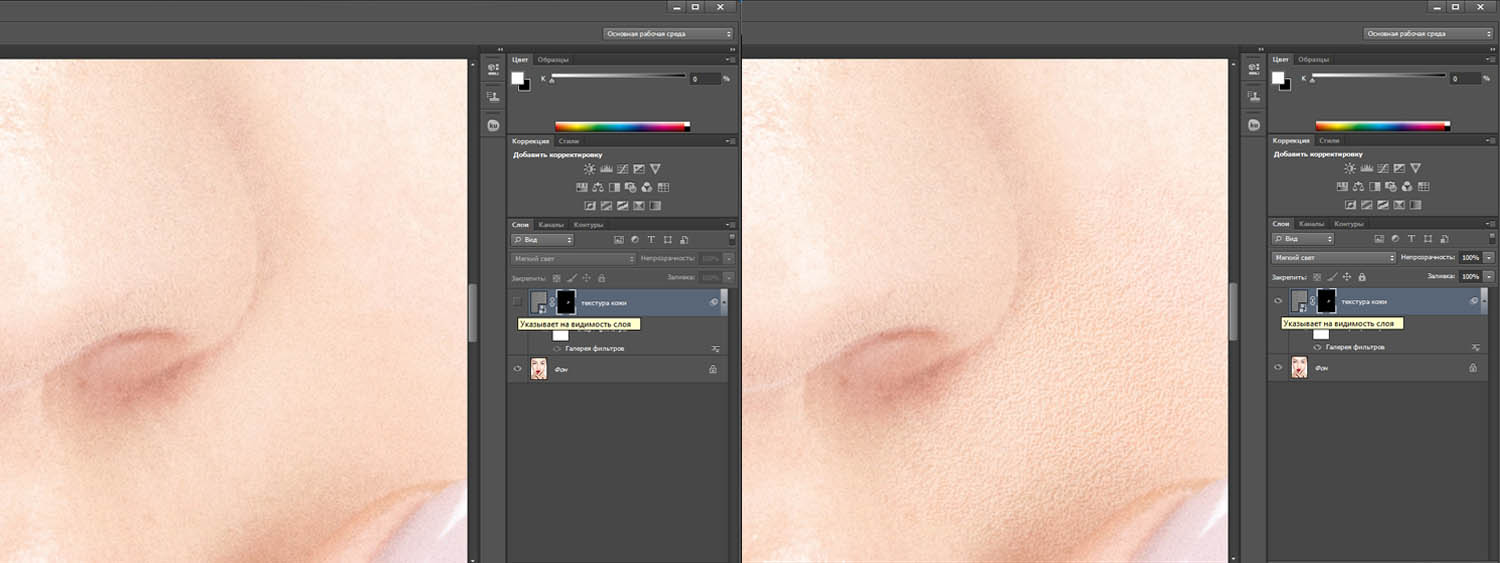
Финальные штрихи
В процессе придется еще не раз калибровать настройку текстуры кожи, достаточно нажать два раза
в меню слоев на «галерею фильтров».
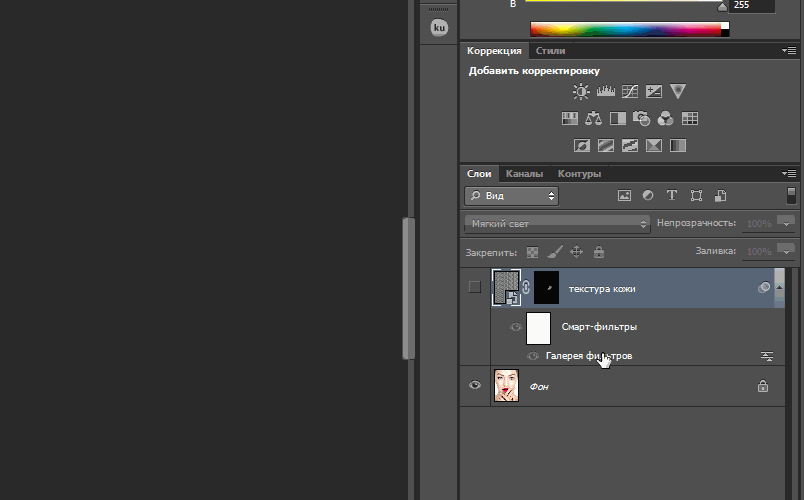
Чтобы подчеркнуть текстуру кожи в фотошопе, лучше всего будет немного понизить яркость изображения.
Справа внизу под «панелью слоев» выберете иконку круга на половину закрашенным, далее выберете
«яркость/контрастность» и установите приемлемую на ваш взгляд яркость фотографии.
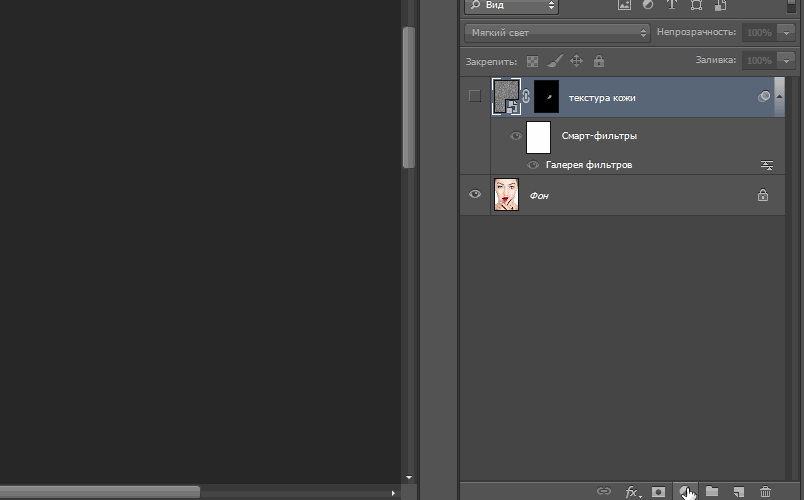
Для более явной текстуры кожи можно воспользоваться дополнительной настройкой. Справа в меню слоев
чуть правее от «Галерея фильтров» нажмите на «параметры наложения» в нем подберите лучший вариант.
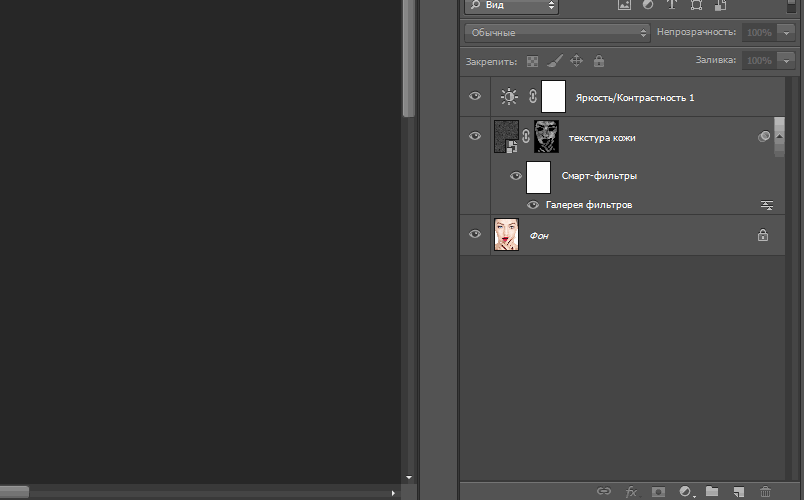
Не стоит возлагать большие надежды на наложение текстуры кожи в фотошопе для всех фотографий.
Данный способ весьма специфичен и будет полезен для фотографий с большим разрешением.